【Adobe Dimension下载】Adobe Dimension CC2019中文版 免费特别版
软件介绍
Adobe Dimension是一款由Adobe推出的三维设计软件,它的功能类似于C4D和key shot,为用户提供丰富的特效预设,能够帮助用户更加轻松地创建出高品质的3D图形。除此之外Adobe Dimension还支持与PS和AI等软件兼容,给用户带来更多便利,非常适合广大设计师使用。
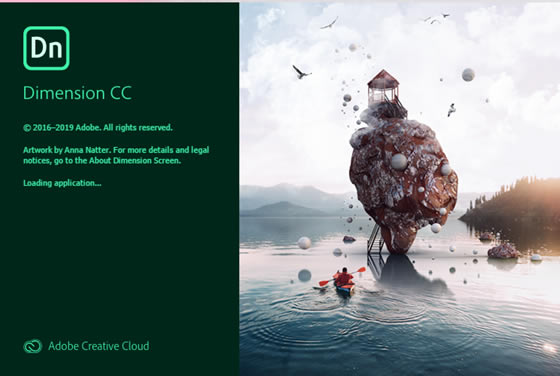
特色功能
1、产品镜头的新视角
在现实环境中可视化产品拍摄,包装设计和品牌抵押品。将标志或矢量图形拖放到3D模型上,以了解您的设计概念在现实生活中的外观。使用相机工具来移动对象,您可以从每个角度看到图形的显示方式。
2、拍摄镜头 跳过拍摄
拖放背景图片到Adobe Photoshop CC和3D模型中拖放背景图像,而不需要离开维度。选择材质,纹理和背景。Dimension自动匹配照明,透视图,阴影等等,以实现图片完美的拍摄。将您的场景导出为图层,以便您在Photoshop中进一步工作。
3、为您的艺术添加尺寸
创建独特的数字图像,以附带编辑,设计模板板,或使用逼真的3D效果创建您自己的原创作品。 Dimension cc为各类数位艺术家打开了3D设计的世界。
安装教程
安装前请断开网络连接
1、下载Adobe Dimension CC 2019并解压,双击“Set-up.exe”点击“继续”只需安装独立的预固定安装程序即可。 您不需要任何激活手势或任何东西。
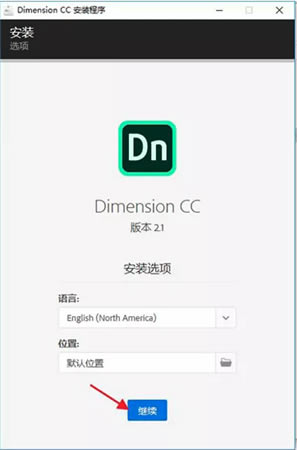
2、软件正在安装,请耐心等待
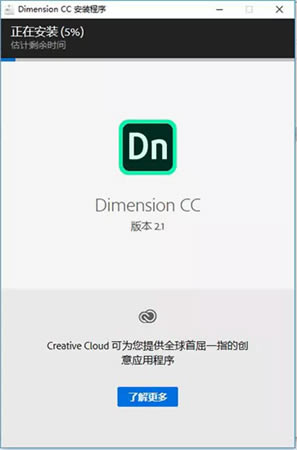
3、安装完成,点击“关闭”
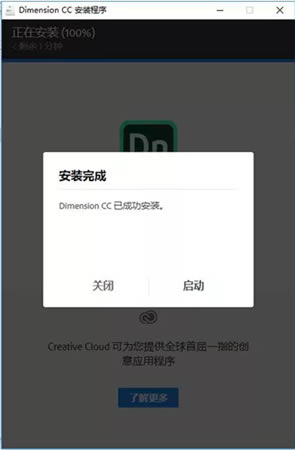
快捷键大全
常用快捷键
使用以下键盘快捷键可提高关键工作流程的效率,并开始使用 Dimension。
| 结果 | Windows | macOS |
| 重置为主视图 | Ctrl + 1 | Cmd + 1 |
| 缩放至全屏 | Ctrl + 0 | Cmd + 0 |
| 缩放至选区 | Ctrl + 3 | Cmd + 3 |
| 显示/隐藏渲染预览 | \ (反斜杠) | \ (反斜杠) |
| 切换编组选择 (移动、旋转和缩放工具) |
按住 Ctrl 键并单击 | 按住 Cmd 键并单击 |
| 变换时复制 (移动、旋转和缩放工具) |
按住 Alt 键单击并拖动 | 按住 Alt 键单击并拖动 |
版面
这些快捷键可控制面板或窗口的打开和关闭以及模式的切换。
| 结果 | Windows | macOS |
| 切换模式 | Ctrl + Tab | Cmd + Tab |
| 切换内容面板 | ` | ` |
| 显示/隐藏渲染预览 | \ (反斜杠) | \ (反斜杠) |
工具
以下快捷键可以永久切换工具。或者,可以按住用于临时切换到某个工具的匹配工具快捷键,然后松开该快捷键以返回到上一个工具。
| 结果 | Windows | macOS |
| 选择并移动 | V | V |
| 选择并旋转 | R | R |
| 选择并缩放 | S | S |
| 魔棒 | W | W |
| 取样器 | I | I |
| 水平 | N | N |
| 环绕 | 1 | 1 |
| 抓手 | 2 | 2 |
| 推拉 | 3 或 Z | 3 或 Z |
工具选项和修改键
以下快捷键可以永久或暂时切换工具行为修改键(Shift、Cmd 或 Alt)可以修改某些工具的点按行为
| 结果 | Windows | macOS |
| 增大选区范围 (移动、旋转、缩放和魔棒工具) |
按住 Shift 键并单击 | 按住 Shift 键并单击 |
| 减小选区范围 (移动、旋转和缩放) |
按住 Shift 键并单击 | 按住 Shift 键并单击 |
| 切换场景的工具对齐方式 (移动、旋转和缩放工具) |
Q | Q |
| 切换编组选择 (移动、旋转和缩放工具) |
按住 Ctrl 键并单击 | 按住 Cmd 键并单击 |
| 切换取样/应用模式 (滴管工具) |
按住 Alt 键并单击 | 按住 Alt 键并单击 |
| 变换时复制 (移动、旋转和缩放工具) |
按住 Alt 键单击并拖动 | 按住 Alt 键单击并拖动 |
应用程序
以下快捷键可执行其他应用程序相关操作。
| 结果 | Windows | macOS |
| 首选项 | Ctrl + , | Cmd + , |
| 退出 Dimension | Ctrl + Q | Cmd + Q |
“文件”菜单
使用以下键盘快捷键可执行“文件”菜单命令,例如,文档创建、导入等等。
| 结果 | Windows | macOS |
| 新建 | Ctrl + N | Cmd + N |
| 打开 | Ctrl + O | Cmd + O |
| 存储 | Ctrl + S | Cmd + S |
| 存储为 | Ctrl + Shift + S | Cmd + Shift + S |
| 导入图像作为背景 | Ctrl + Shift + I | Cmd + Shift + I |
| 导入图像作为光照 | Ctrl + Alt + I | Cmd + Alt + I |
“编辑”菜单
使用以下键盘快捷键可执行“编辑”菜单命令,例如,拷贝、粘贴、删除、选择等等。
| 结果 | Windows | macOS |
| 还原 | Ctrl + Z | Cmd + Z |
| 重做 | Ctrl + Shift + Z | Cmd + Shift + Z |
| 剪切 | Ctrl + X | Cmd + X |
| 拷贝 | Ctrl + C | Cmd + C |
| 粘贴 | Ctrl + V | Cmd + V |
| 粘贴为实例 | Ctrl + Shift + V | Cmd + Shift + V |
| 复制 | Ctrl + D | Cmd + D |
| 删除 | 删除 | 删除 |
| 全选 | Ctrl + A | Cmd + A |
| 取消全选 | Ctrl + Shift + A | Cmd + Shift + A |
“对象”菜单
使用以下键盘快捷键可执行“对象”菜单命令,例如,编组、取消编组等等。
| 结果 | Windows | macOS |
| 编组 | Ctrl + G | Cmd + G |
| 取消编组 | Ctrl + Shift + G | Cmd + Shift + G |
| 锁定/解锁 | Ctrl + L | Cmd + L |
| 隐藏/显示 | Ctrl + ; | Cmd + ; |
“视图”菜单
使用以下键盘快捷键可执行“视图”菜单命令,包括用于控制视图透视的操作。
| 结果 | Windows | macOS |
| 缩放至全屏 | Ctrl + 0 | Cmd + 0 |
| 缩放至选区 | Ctrl + 3 | Cmd + 3 |
| 切换到主视图 | Ctrl + 1 | Cmd + 1 |
| 将主视图更新为当前视图 | Ctrl + Alt + 1 | Cmd + Alt + 1 |
| 从当前视图新建书签 | Ctrl + Shift + 1 | Cmd + Shift + 1 |
| 切换到上一个书签 | Pg Up | Pg Up |
| 切换到下一个书签 | Pg Dn | Pg Dn |
……
【Adobe Dimension下载】Adobe Dimension CC2019中文版 免费特别版 >>本地高速下载
>>本地下载